在 macOS 上离线识别文字,TextSniper 能帮你做到
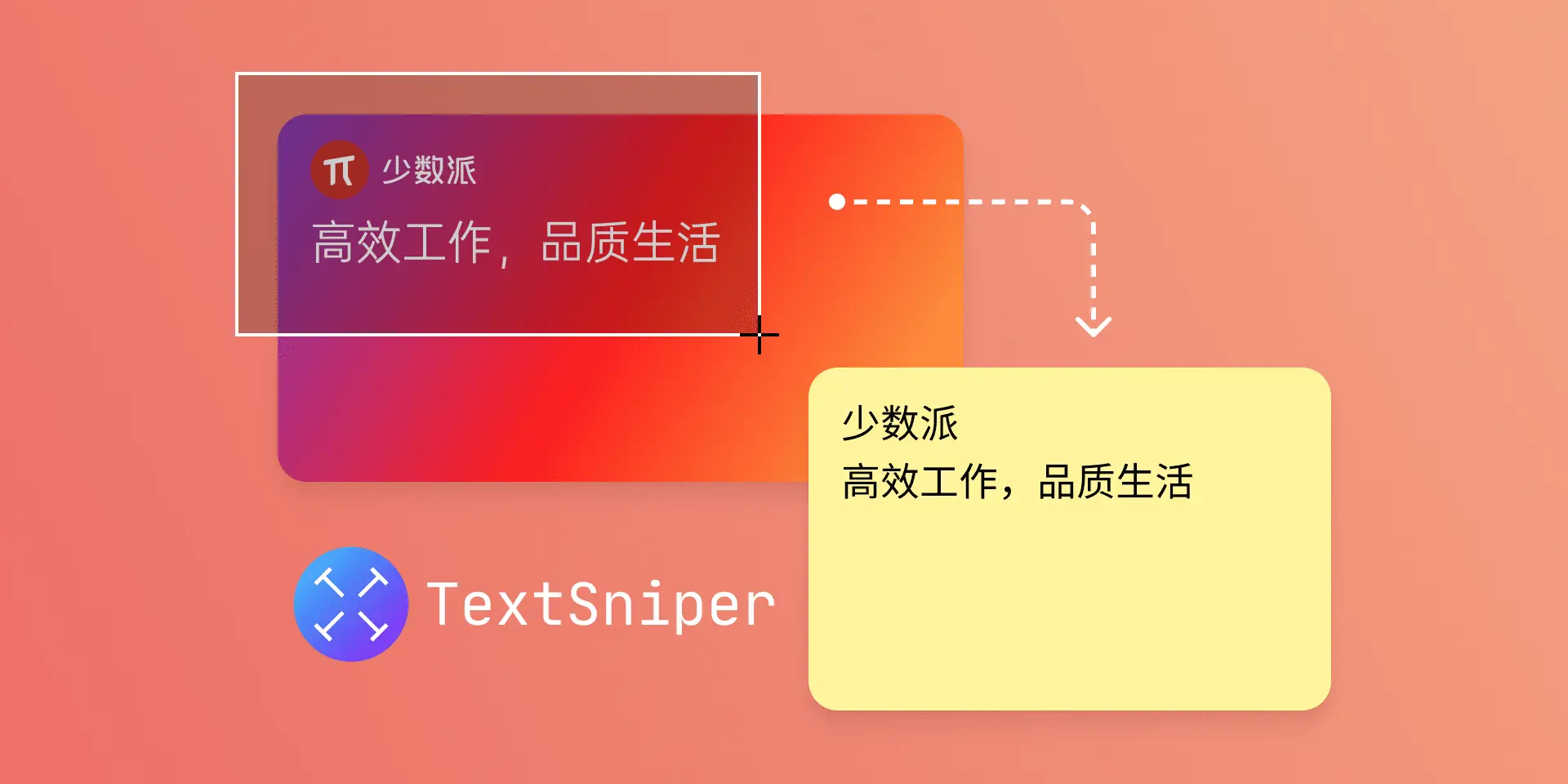
不论是阅读扫描版 PDF,还是在看社交网络上的一图流,从图片中提取文字都是难免会遇上的需求。在 macOS 上,少数派曾推荐过不少 OCR 工具,它们的原理通常是调用百度、腾讯等大厂接口,上传图片,返回结果。
这就带来了几个问题:一是我们很难保证时刻在线,但指不定什么时候就要用;二是图片经由第三方服务器处理,个人隐私无法得到完全保障;此外,接口按量计费,采用订阅制才有希望平摊成本,偶尔使用并不划算。
TextSniper 这款应用,就能解决你的这些顾虑。它采用离线识别算法,不联网也能工作,而且速度相当快。在近期更新中,它加入了对简繁中文等更多语言的支持,并优化了整体识别精度,我们不妨在本文中测试一下它的实际体验。
初次打开时,TextSniper 会请求屏幕录制权限,然后就会静静待在菜单栏一角,等待召唤。使用它捕捉文字的默认快捷键是 ⇧Shift-⌘Command-2,也就是 macOS 存储屏幕截图的快捷键数字减一。当然,你也可以通过菜单栏图标执行,或者修改为更顺手的键位。在设置中,我们可以选择主要识别语言,并配置其它快捷键。
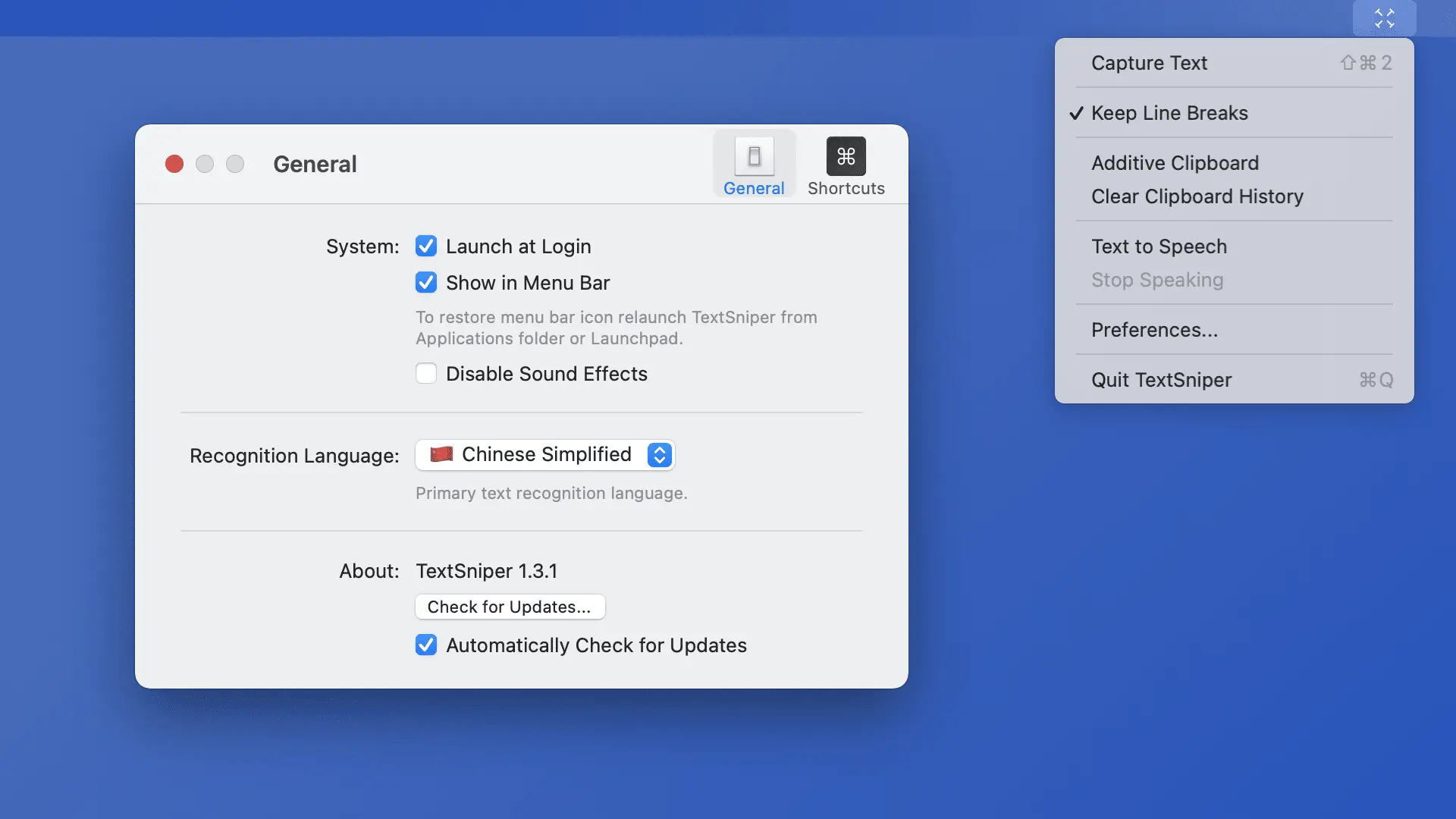
按下快捷键,选择要捕捉的屏幕区域,就大功告成了,TextSniper 会将识别结果自动复制到剪贴板,无需其它操作。如果你正在做书摘,可以启用「追加剪贴板」功能,将多次识别结果合并在一起。此外,TextSniper 还能将文字转换为语音,自动朗读出来。
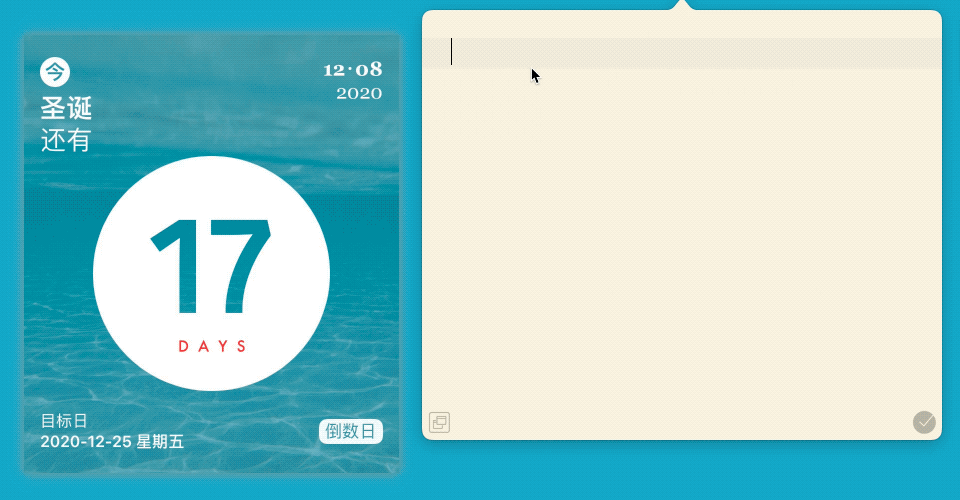
我也截取了几张比较有代表性的图片,交给 TextSniper 处理,结果还是挺不错的。对于畸变、模糊、纹理等比较复杂的情形,TextSniper 都得出了正确答案。不过,就像同类工具那样,它也远非完美,如果语段比较长,还是人工再核对一遍为妙。令我比较失望的是,TextSniper 完全没有针对竖排文本做优化,希望能在后续更新中解决。
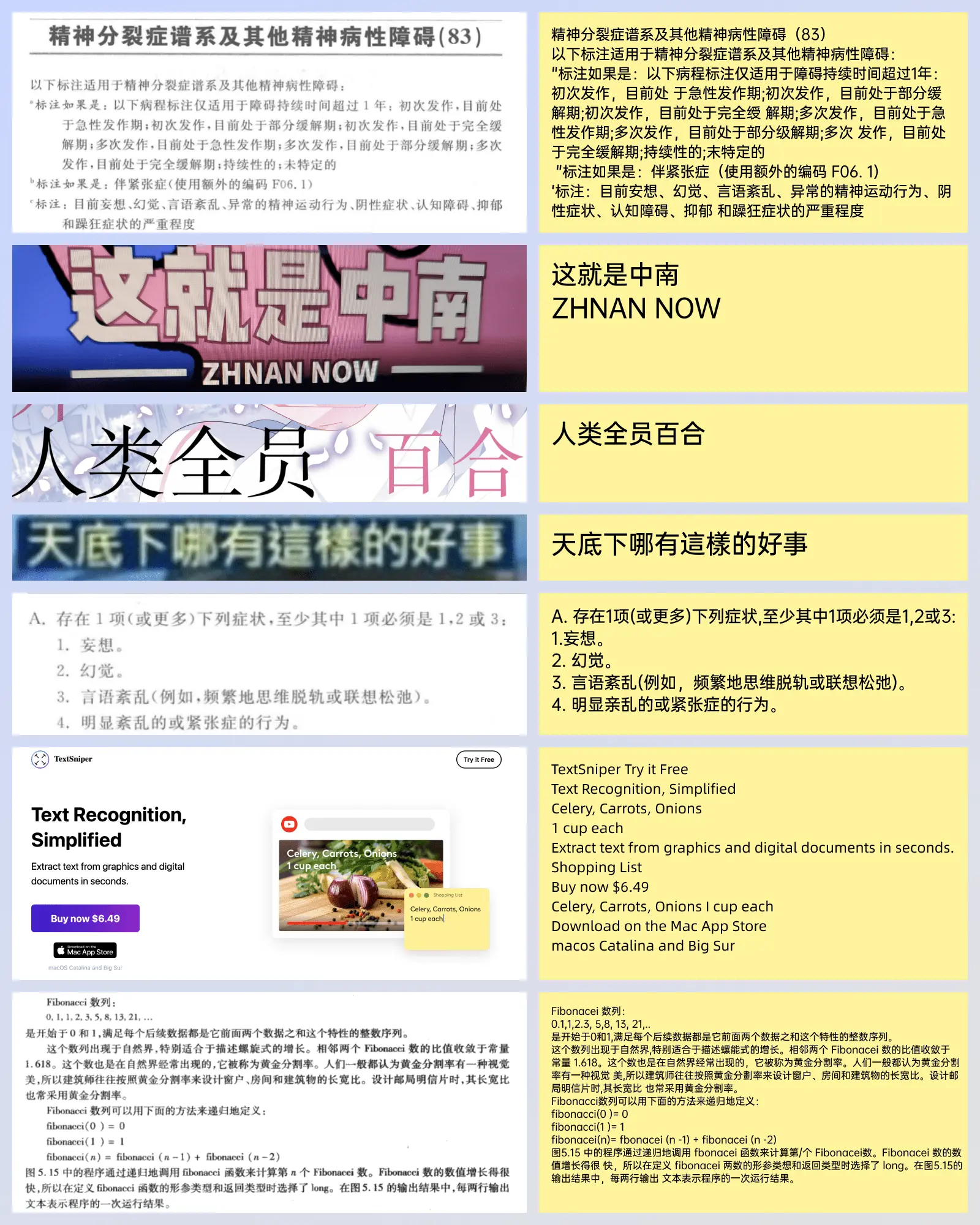
你可以在 官网 或 Mac App Store 花费 6.49 美元购买 TextSniper,它同时包含在 Setapp 订阅中。TextSniper 最低支持 macOS Catalina,但识别中文需要升级至 macOS Big Sur。